Como configurar e usar o Samsung Gear VR

Assim, você tem seu dispositivo Samsung Galaxy e o headset de realidade virtual da empresa, o Gear VR. Fantástico! O Gear VR oferece um ótimo e barato gosto do que a realidade virtual tem a oferecer. Vamos mostrar como colocar tudo em funcionamento para que você possa amarrar seu rosto e viajar para terras distantes. Get hype.
Passo Um: Coloque o telefone no Gear VR
Isso pode parecer um acéfalo, mas colocar o telefone no fone de ouvido pode ser um pouco confuso na primeira vez que você faz isso. Ao contrário de alguns outros headsets VR, o Gear VR realmente requer uma conexão USB física ao telefone. E como ele foi projetado para se encaixar perfeitamente, ele não funciona com um gabinete no telefone.
Quando você tirar a tampa do Gear VR, notará um par de travas nos lados da unidade. Ao se deparar com ele, o da esquerda é onde o plugue USB é encontrado - ele está em uma dobradiça, o que torna incrivelmente fácil de inserir o telefone.

Vá em frente e vire-o e conecte o telefone com a tela de frente para as lentes.

A partir daí, basta clicar na parte superior do telefone na trava direita. Boom, você está dentro.

Etapa 2: Configurar o software
Com o telefone no lugar, uma voz deve solicitar que você instale o software necessário - você precisará estourar o telefone, que é meio bobo. Mas ainda é mais fácil do que instalar tudo manualmente, porque essencialmente automatiza o processo. Concorde com os termos, toque em "Avançar", depois "Instalar". Deixe fazer o que quiser.
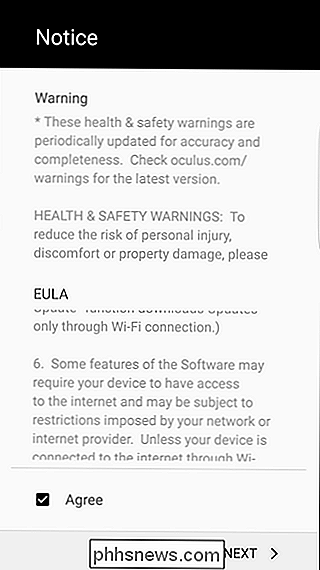
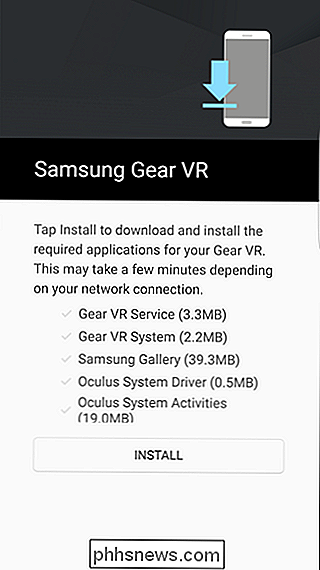
Em seguida, você precisará fazer login ou criar sua conta Oculus. Isso é necessário para usar o Gear VR.

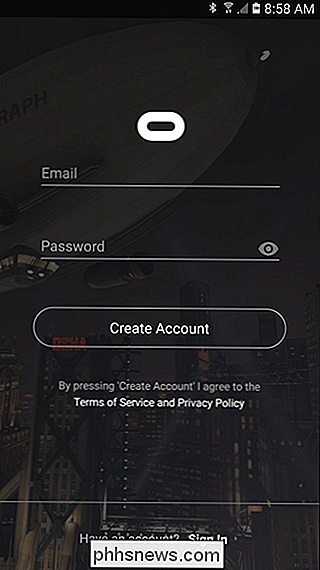
Quando você estiver logado, a Gear Store será iniciada. Você pode ir em frente e colocar o telefone de volta no Gear VR.
A primeira coisa que aparecerá é um texto dizendo para você usar o dial na parte superior da unidade para obter o foco adequado. Depois que você conseguir isso discado e aceitar o aviso, olhando para ele por alguns segundos, ele deve lhe dizer para fazer o login no Oculus. Você terá que tirar o telefone para fazer isso.

Um rápido tutorial será exibido aqui, que mostra como navegar na interface do Gear VR.
Etapa 3: Entendendo e navegando na interface do Gear VR
Agora que você passou pelo tutorial, está basicamente pronto para fazer o download de aplicativos e usar o Gear VR. Há algumas coisas dignas de nota, no entanto:
- Para chegar ao menu, pressione longamente o botão Voltar (localizado acima do D-Pad no fone de ouvido). É aqui que você pode ver as notificações, desativar o Wi-Fi / Bluetooth e acessar outras informações de perfil.

- Para capturar ou gravar um vídeo, entre no menu e selecione "Utilitários", que fica no lado direito. Você também pode acessar o recurso de passagem da câmera aqui, para poder ver o que o rodeia pela câmera do telefone.
- Todas as outras pesquisas de navegação - Início, Biblioteca, Loja e Voz - podem estar localizadas na parte inferior da tela inicial. Como um aparte, eu realmente gostaria que alguém endireitasse esse tapete.
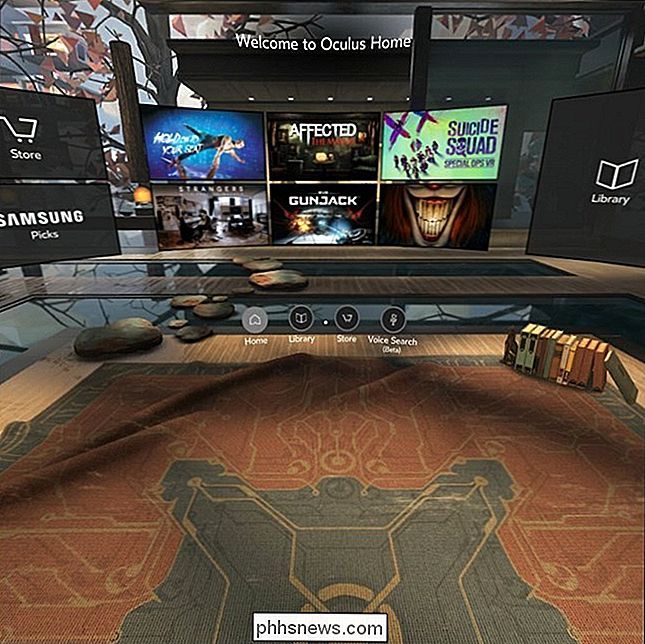
- Para sair de um aplicativo, apenas toque no botão Voltar.
- Quando você terminar o Gear VR, simplesmente tire o telefone.
Isso é bonito tudo o que você precisa saber é bastante intuitivo, mas ainda pode ser um pouco assustador para usuários não familiarizados com a realidade virtual. Divirta-se com isso!

O que os usuários do Unity precisam saber Sobre o GNOME Shell do Ubuntu 17.10
O Ubuntu 17.10 “Artful Aardvark” derrubou o desktop do Unity 7, ao invés disso mudou para o GNOME Shell. Os desenvolvedores do Ubuntu tentaram fazer com que o desktop do GNOME Shell funcionasse da mesma forma que o Unity, mas ainda há algumas grandes diferenças. Aqui está o que você precisa saber Como o GNOME Shell funciona diferente do Unity 7 RELACIONADO: O que há de novo no Ubuntu 17.

Como desabilitar a janela Minimizar e maximizar as animações no Windows
O Windows normalmente anima as janelas sempre que você as minimiza ou maximiza. Estas animações podem ser desabilitadas, se você quiser, fazendo com que as janelas se escondam ou apareçam imediatamente. Essa opção está disponível em todas as versões modernas do Windows, incluindo o Windows 7, 8 e 10.



